ev屏幕录制破解版是一款功能强大的录屏软件,用户可以在这里轻松进行屏幕的录制,支持用户在局域网进行屏幕共享,也可以在这里轻松进行水印的添加和删除,破解版支持用户长时间进行录制,没有时长的限制,用户还可以分两个屏,一个录制屏幕一个录制外景,感兴趣的用户快来下载体验吧~
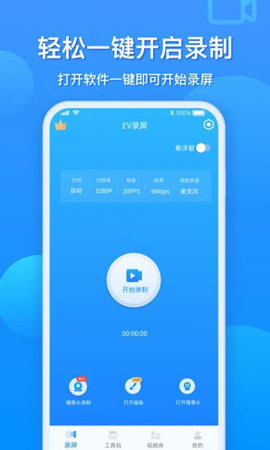
ev屏幕录制破解版功能
1、操作简单轻松易上手
界面简洁易懂,一键轻松开启录制
2、极致运行,顶级画质
内存占用率低,cpu消耗小。急速稳定运行,支撑顶级画质
3、画中画组合录制
分屏录制、场景编辑,多种录制模式任你选择
4、实时屏幕共享
支持局域网内屏幕共享,同步保存至本地,想看就看
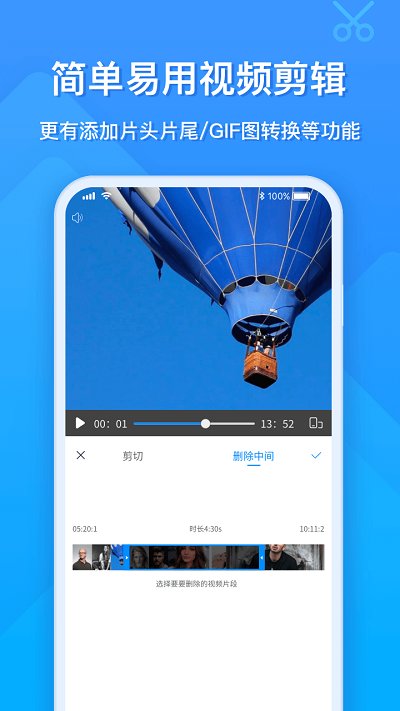
ev屏幕录制破解版特色
对录制完成的视频进行简单的剪辑。
您的视频文件可以分享到各个社交平台。
可以轻松的录制手机屏幕的内容。
可以调整预览画面以及画面的大小。
编辑视频文件的名称,更好的进行管理。
录制手机屏幕的过程中可以随时开启或关闭前置摄像头。
录制过程中可以随意的进行截图。
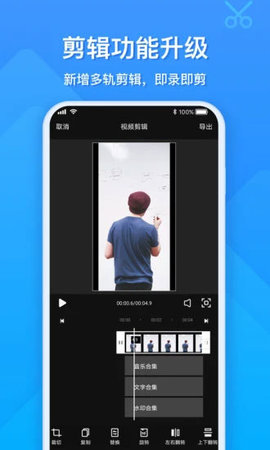
ev屏幕录制破解版怎么录不上声音
1、点击选择录制音频
打开EV录屏软件,来到主页页面,点击选择录制音频选项。
2、更换为麦和系统声音
将不录音频选项更换为麦和系统声音,在页面下方可以调整声音的大小。
3、调整声音滑块
将它们的滑块全部调整到最高,点击开始录屏就把声音录制上了。
ev屏幕录制破解版如何一边录屏一边录脸
1、首先打开ev录屏软件,在工具栏点击常规。
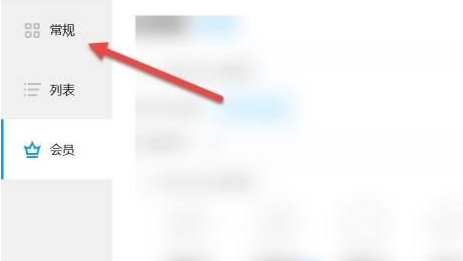
2、然后找到辅助工具。
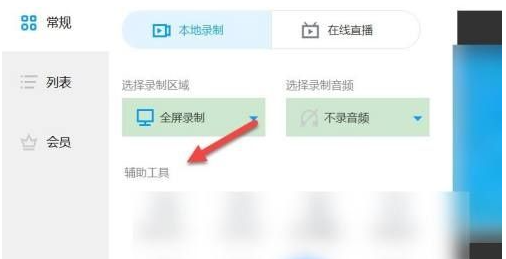
3、接着点击嵌入摄像头即可。
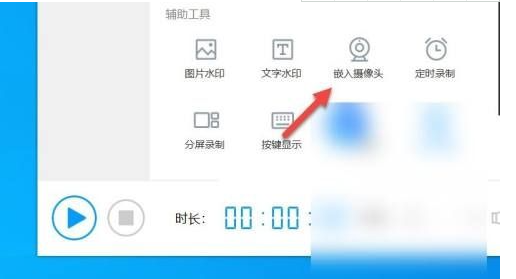
ev屏幕录制破解版怎么隐藏悬浮球
方法一:
1、在【桌面】,点击【悬浮小球】
2、鼠标【右键】,显示【隐藏小球】,点击【确认】即可
方法二:
1、在【桌面】,打开【EV录屏】软件
2、进入【主页】,点击【右上角】【设置】图标
3、在【设置】中,选择【其他设置】
4、在其他设置中,将【悬浮小球】勾掉
ev屏幕录制破解版常见问题
修复损坏视频建议
1、设备选择:必须在已损坏视频的同一台电脑下录制,视频参数才会一致;
2、参考视频录制时间:10秒左右为宜,读取参数快!
3、视频内容:画面和声音同时存在即可。
修复视频因损毁程度不一致,不能完全保证每个视频都能100%修复,按照给出建议,可以增加修复率。
可以多录制几个参考视频,进行多次尝试,可增加修复率。
步骤如下:
1)登录会员,选择视频修复功能
2)按步骤添加损坏视频、参考视频,多次尝试。
如何解决无法录制QQ窗口的问题
1.在设置中去掉窗口穿透勾选,此时桌面的窗口的出现透明的变化。
2、若在第一步中没有发生变化,则要在window 7系统中开启areo效果。
如何给视频添加字幕
第一步需要创建字幕模板,点击【字幕】创建字幕,选择字体、大小、颜色等相关参数。
第二步将模板拖到轨道上,选中绿色字幕右边(图中数字1处)将色块拖到足够长,然后再右上角的预览区域(图中数字2处)调整字幕在画面中出现的位置。
第三步:利用分割工具(图中数字注释1处)将绿色色块切割成为不同小片段(图中注释2处),双击每一个片段能够填入相应地字幕内容(图中注释3处),色块长度对应字幕出现的时长。


 ev屏幕录制破解版 v1.6.239.52MB
ev屏幕录制破解版 v1.6.239.52MB